El mercado está inundado de rastreadores de actividad física baratos (algunos buenos, otros malos), relojes inteligentes y otras piezas de hardware que ofrecen muchas funciones de estilo de vida como…

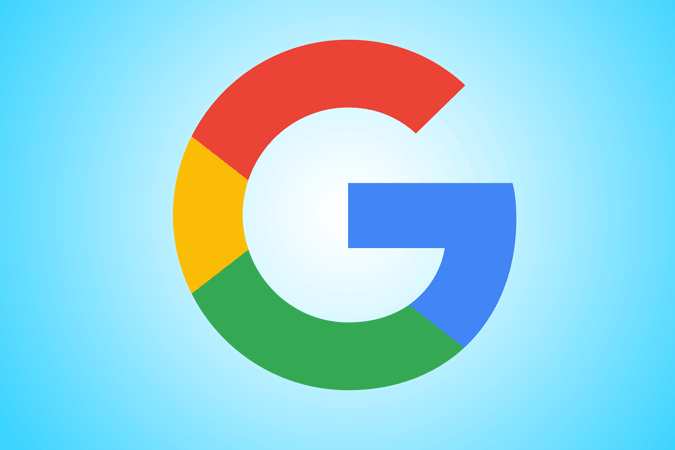
Similar a Pocket, ‘Google Collections’ es la herramienta de marcadores propia de Google que lo ayuda a guardar enlaces, imágenes o ubicaciones de mapas que encontró a través de la Búsqueda. Puede acceder a las «Colecciones de Google» desde esta URL o a través de la aplicación de Google en su teléfono inteligente. Simplemente abra la aplicación de Google en su dispositivo Android o iOS y toque la pestaña «Colecciones» en la parte inferior. Aquí puede organizar sus imágenes, artículos y lugares favoritos de toda la web.
Pero las actualizaciones recientes hicieron que Colecciones sea una muy buena opción y puede hacer mucho más que simplemente guardar sus publicaciones en ella. Aquí encontrará todo lo que necesita saber sobre Google Collections.
Una de las características más importantes de Google Collection es guardar páginas web para leerlas más tarde y clasificarlas en diferentes carpetas. Para los desconocidos, todo lo que necesita hacer es abrir cualquier artículo de las recomendaciones o desde la ‘Buscar’ en la aplicación de Google. Una vez que se cargue el artículo, verá un ícono de marcador en la barra superior, tóquelo para agregar el artículo a sus colecciones. Puede ver una pequeña ventana emergente que dice «Agregado a sus páginas favoritas». Si desea guardarlo en otras colecciones, toque la opción ‘Cambiar’ al lado. Estas funciones funcionan en cualquier página, ya sea un artículo, página de inicio, página de amplificador, etc.
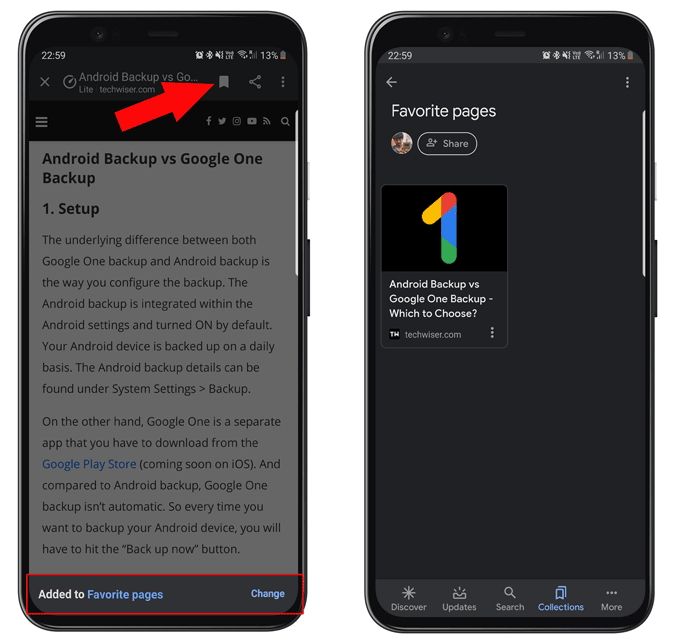
No solo artículos, las colecciones también pueden guardar sus imágenes favoritas en la web. Si está en la página de Google Imágenes, simplemente abra cualquier imagen y haga clic en el ícono de colecciones y se guardará en la colección de sus imágenes favoritas. Puede hacer clic en la opción de cambio en la ventana emergente para guardarlo en una colección diferente si lo desea.
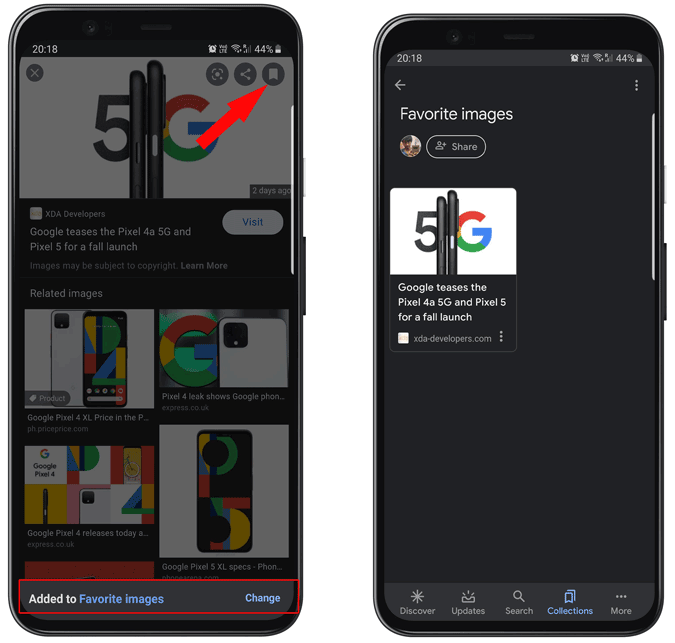
Pero, ¿qué sucede si está en cualquier página web que no sea Google Images? Tenemos un truco para ello. Simplemente mantenga presionada la imagen que desea guardar y seleccione la opción «Buscar esta imagen en Google». Se le redirigirá a la búsqueda de Google, ahora todo lo que necesita hacer es abrir la pestaña Imágenes en la búsqueda de Google y, en su mayoría, la primera imagen en las imágenes de Google será la imagen que desea guardar.
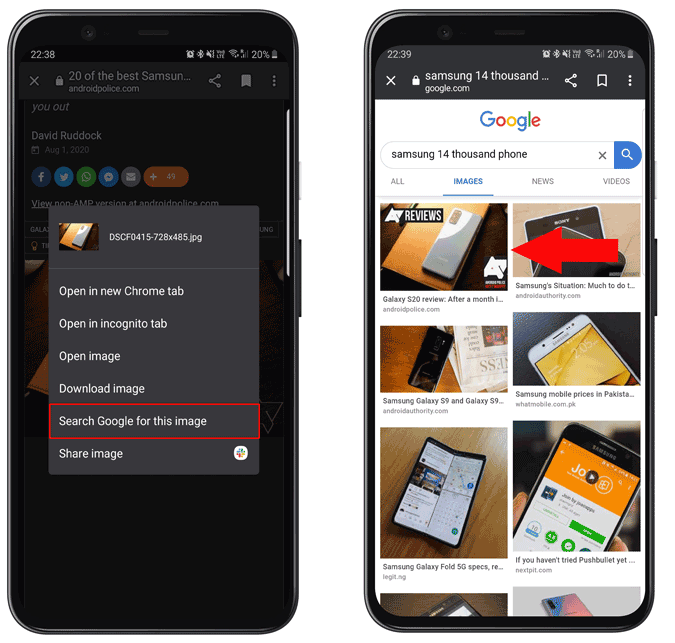
Al igual que Google Maps, Google Collections también le permite guardar sus destinos de viaje, las direcciones de sus amigos y familiares, o prácticamente cualquier ubicación del mapa que haya encontrado a través de la Búsqueda. Sin embargo, la ventaja de las colecciones es que puedes ver tus lugares incluso en la versión de escritorio donde Google Maps no te muestra la opción de lista.
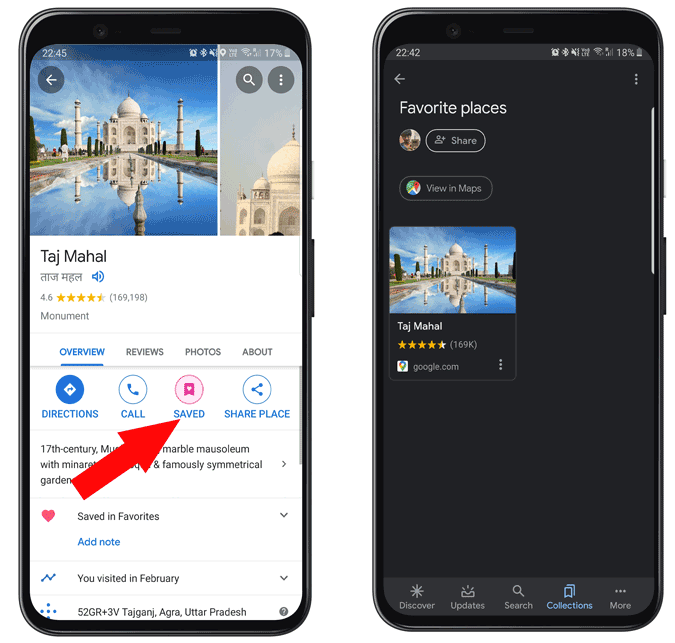
Cuando buscas trabajos, Google te muestra una lista de trabajos , justo en la página de búsqueda. Ahora puede hacer clic en el ícono de colecciones al lado de los trabajos y agregarlos a las colecciones. Puede guardarlos en Google Collections y encontrarlos fácilmente en la sección Trabajos favoritos.
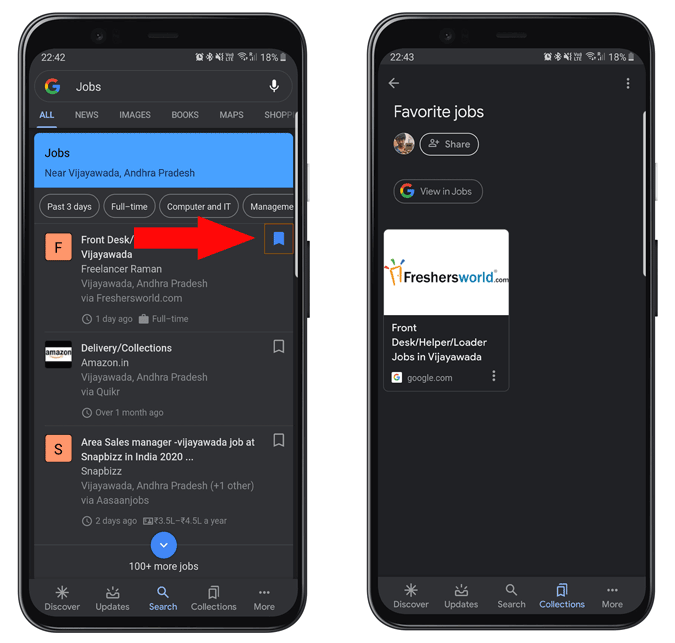
Google Collections no solo le permite guardar sus artículos, imágenes o ubicaciones favoritos, sino que también puede compartirlos con sus contactos. Para hacer eso, toque la opción de compartir en la colección que le gustaría compartir y elija «Compartir solo para ver» o «Compartir como colaborador». Si ha compartido como colaborador compartido, todas las personas con las que ha compartido pueden agregar publicaciones, imágenes, ubicaciones, etc. Puede ser muy útil en el trabajo, ya que puede compartir solo un enlace que tiene una colección de publicaciones de la web y puede incluir muchas más en el futuro.
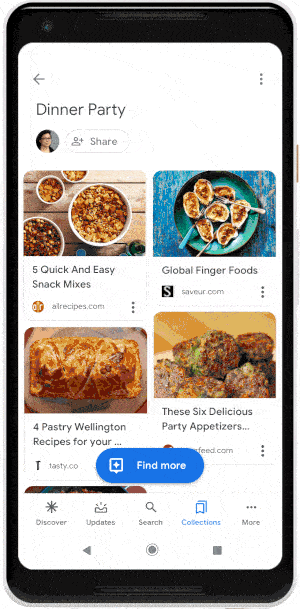
Si está utilizando Google Collections para un determinado período de tiempo, Google recomendará otras páginas web, imágenes o cualquier cosa que coincida con su estilo de consumo. En lugar de mostrar algunas páginas web al azar, te muestra las páginas que ya has leído o de los sitios web que normalmente visitas todos los días.
También creará algunas colecciones por sí solo dependiendo de tus búsquedas. Puedes agregarlos a tus colecciones o dejarlos. Si no eres fanático de las sugerencias automáticas, puedes desactivarlas en la configuración.
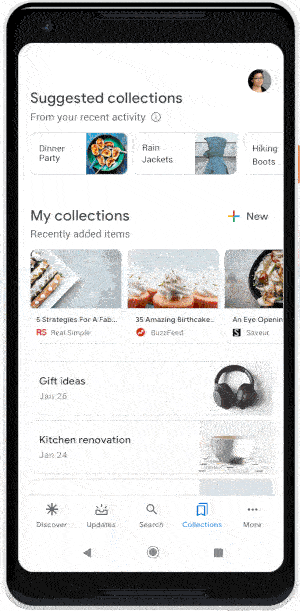
Puedes acceder a las colecciones existentes desde tu computadora abriendo la página web de colecciones de Google. Aquí puede ordenar los artículos, crear diferentes colecciones, mover artículos entre diferentes colecciones, compartir colecciones con amigos, etc. También puede guardar imágenes, trabajos y lugares de mapas a las colecciones desde el propio navegador Chrome.
Pero tampoco puedes agregar publicaciones a partir de ahora. La única opción que puede hacer es instalar la versión Canary de Chrome y habilitar el indicador #leer más tarde para guardar páginas web en colecciones.
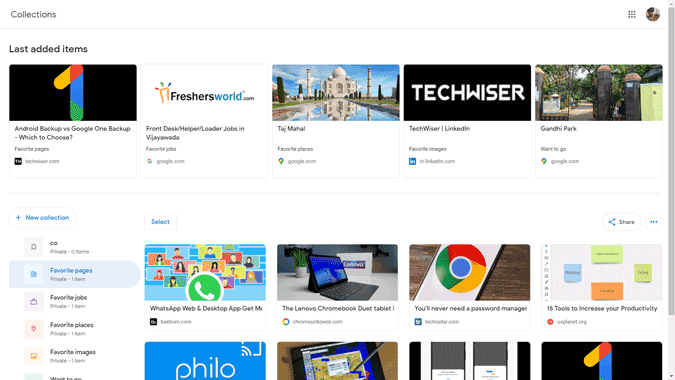
La aplicación de Google se parece más a YouTube para contenido escrito que a un navegador. . Características como estas lo hacen incluso mejor que un navegador. Pero me gustaría que Google también traiga estas funciones a la versión de escritorio de Chrome.